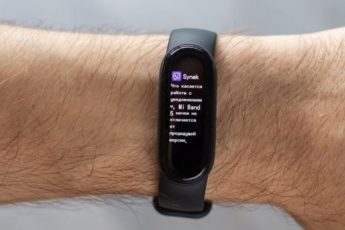Начиная с первой модели, фитнес-браслеты Xiaomi Mi Band поддерживают дублирование различных уведомлений со смартфона. И если сначала трекеры откликались вибрацией только на входящие звонки, то с последующими обновлениями можно было настроить получение оповещений с разных приложений и мессенджеров, да так, что текст сообщения отображался на экране наручного девайса.
Не потребуется никаких замудренных программ, чтобы настроить вывод уведомлений на Mi Band 5. Даже для создания уникального рисунка вибрации достаточно функционала официального приложения Mi Fit, которое в любом случае требуется для управления браслетом.
Не воспрещается использование и стороннего софта, как Master for Mi Band, точно так же доступного для обеих операционных систем: Андроид и iOS. Разработчики добавили возможность установки новых шрифтов, в Pro-версии на каждую программу назначается собственный шаблон поведения уведомлений. Но общие параметры настроек не столь сильно отличаются от Mi Fit, на примере которого мы рассмотрим работу с уведомлениями.
Настройка уведомления на Mi Band 5 по умолчанию
Подключив трекер от Xiaomi к смартфону, не стоит ожидать, что уведомления с мессенджеров или игр будут тут же дублироваться на новый девайс. По умолчанию эта функция деактивирована. На настройку оповещений на Ми Бэнд 5 уйдет всего несколько минут, включая подбор уникальной вибрации, и больше не нужно будет волноваться о пропущенных звонках и сообщениях из социальных сетей.
Через фитнес-браслет
Активировать и настроить отображение уведомлений с помощью одних только смарт-часов невозможно. На экране Ми Бэндов остается только просматривать входящие оповещения, удалять их по желанию, хотя новые сообщения автоматически перезаписываются на место старых при заполнении памяти браслета, и активировать режим «Не беспокоить», когда частая вибрация мешает отдохнуть или сосредоточиться на работе.
Через приложение Mi Fit
Управление функциями фитнес-браслета Xiaomi по большей части осуществляется через приложение. Неважно, будет это классическое предложение от производителя или сторонние разработки. Остановимся на процедуре активации уведомлений через Mi Fit:
- Открыть приложение, перейти в «Профиль» и открыть управление фитнес-браслетом Mi Smart Band 5.
- Выбрать раздел «Уведомления».
- Если у приложения нет доступа к уведомлениям, вверху открывшейся страницы высветится предупреждение: «Служба уведомлений недоступна». Нажмите на сообщение и согласитесь с запросом на получение права доступа, активировав бегунок напротив Mi Fit в списке приложений.
- Вернитесь к настройкам уведомлений и напротив одноименного пункта активируйте переключатель.
- Приложение может предупредить о необходимости работы Mi Fit в фоновом режиме и предложит перейти к настройкам. Следуя инструкциям на экране, активируйте автозапуск и уберите ограничения в фоновой работе.
- Вновь вернитесь в раздел уведомлений и обратите внимание на опцию, благодаря которой при использовании смартфона сообщения в тот же момент не будут зря дублироваться на браслет, – «Получать только при выключенном экране».
- Переходим в меню «Управление приложениями» по кнопке ниже, где можно указать те программы, от которых вы бы хотели получать оповещения на смарт-часы.
Не стоит бездумно отмечать приложения: постоянный поток не столь важных уведомлений только засорит экран, съест заряд батареи, да и попросту начнет раздражать.
Если связующее приложение не запросило разрешение на фоновую активность, стоит проверить этот пункт самостоятельно. В настройках телефона найдите раздел «Приложения» со списком всех установленных программ, откройте дополнительную информацию по Mi Fit и активируйте автозапуск, после чего снимите ограничения в «Контроле активности». Структура меню может отличаться, например в устройствах Huawei аналогичные настройки найдутся по пути «Батарея» > «Запуск приложений».
Непременно должна быть разрешена фоновая работа приложения, но при этом пользователи часто упускают, что при очистке оперативной памяти Mi Fit все равно закроется. Что сделать, чтобы закрепить управляющую программу в фоновом режиме:
- запустить приложение Mi Fit;
- вернуться на рабочий стол и открыть окно запущенных приложений, вызывается предустановленным жестом или клавишей управления внизу в виде квадрата/трех горизонтальных линий;
- нажать на изображение замка поверх миниатюры приложения, которое необходимо закрепить;
- если подобной иконки нет, для ее появления нужно задержать палец на окошке Mi Fit или слегка потянуть его вниз.
Теперь вы вряд ли пропустите хоть одно уведомление.
С айфоном браслеты Mi Band не раскрывают свой потенциал полностью. Активация уведомлений выполняется посредством все того же приложения Mi Fit (или популярного аналога Mi Band Master для iOS): нужно просто установить софт, подключить трекер к айфону и перейти к настройкам, которые снабжены описаниями и понятны без нашей инструкции.
При детальной настройке Mi Band 5 на iOS обнаруживается, что некоторые функции указаны лишь номинально. Так, отсутствуют оповещения о разрыве связи; недоступен режим «Не беспокоить» с браслета, и замьютить уведомления на некоторое время можно только в приложении. На поиск смартфона iPhone откликается не звуковым сигналом, а виброоткликом, заметить который гораздо сложнее.
Настройка видов уведомлений на Mi Band 5
Активировав дублирование push-уведомлений на экран фитнес-трекера, можно перейти к более детальной настройке отдельных элементов. Все доступные опции управления собраны в дополнительном меню «Еще» на главной вкладке Mi Smart Band 5.
Пользовательская вибрация для разного рода уведомлений задается отдельно, если спуститься в главном меню ниже до раздела с надлежащим названием.
Мессенджеры (Ватсап, Viber и другие)
Не только дружеские, но и деловые переписки перетекли в мессенджеры: WhatsApp, Telegram, Viber и корпоративные чаты. И чтобы не пропустить важную новость, стоит включить отображение текста уведомлений на экране Mi Band 5.
Подключение выполняется следующим образом:
- откройте вкладку «Уведомления» среди основных настроек фитнес-браслета или в дополнительном меню;
- перейдите к управлению приложениями;
- отметьте мессенджеры, в которых часто общаетесь с друзьями, клиентами или коллегами.
Социальные сети, почта и прочие приложения
Уведомления из игр, мобильных банков и магазинов, медиасообществ и соцсетей настраиваются так же, как и сообщения от мессенджеров. Перейдите к вкладке «Уведомления» и добавьте в список нужные программы или игры.
SMS и входящие вызовы
Две функции настраиваются отдельно в одноименных вкладках.
Чтобы Mi Band 5 предупреждал о входящих вызовах вибрацией, достаточно передвинуть ползунок напротив схожей надписи в активное положение. При звонке на экране отобразится номер абонента или его имя, если его телефон указан в памяти гаджета в международном формате, с плюсом и кодом страны или оператора. Впрочем, эту опцию можно отключить, равно как и запретить отображение звонков с неизвестных номеров. Не хотите отвечать – тапните по красной иконке, но принять вызов можно только на смартфоне.
Дополнительно можно указать время задержки после поступления входящего вызова, чтобы вы успели заметить его на смартфоне, когда тот под рукой, и не получали лишних сообщений.
Настройка оповещений о входящих SMS ограничивается включением и отключением опции.
Будильник
Будильник в Ми Бэндах стандартный, без умных приблуд. Указывается время срабатывания, частота и периодичность повтора. Записи в разделе открыты для редактирования и удаления. Включить/отключить сигнал можно не только в приложении, но и на самом фитнес-браслете: «Дополнительно» > «Будильник» > тап по строке с нужным временем. Установленные будильники добавляются на смарт-часы автоматически при синхронизации с телефоном.
Сторонний софт Notify & Fitness вернул возможность комфортного пробуждения, которой успела порадовать только первая версия Mi Band. С такой утилитой фитнес-браслет 5-й серии ориентируется на циклы сна и будит владельца в быстрой фазе, не сильно отклоняясь от заданного времени. На короткие отрезки дневной дремоты предусмотрена опция «Восстановительный сон». Правда, Notify & Fitness предназначена только для смартфонов на Андроид, а рассматриваемые опции платные.
События
Напоминания о каком-либо событии, встрече или запланированном звонке регулируются не сложнее предыдущих уведомлений. После нажатия кнопки «Добавить» указывается комментарий, понятный владельцу, а также дата, время и периодичность напоминания.
Чтобы удалить оповещение о событии, нажмите на кнопку «Изменить», затем на минус напротив уже ненужного напоминания и подтвердите действие.
Оставшиеся пункты – напоминания о разминке и сообщения о цели (пройденных шагах) – активируются фактически так же, как любая другая опция, сдвигом бегунка в рабочее положение.
Отключение уведомлений
Когда частые push-сообщения начинают докучать, можно вновь обратиться к приложению и отключить их.
- Откройте меню настроек Mi Band 5 в профиле.
- Зайдите в раздел «Уведомления».
- Снимите галочки с мессенджеров, социальных сетей и прочих приложений, от которых не хотите получать уведомления на фитнес-браслет.
Оповещения со всех приложений отключаются одним действием – деактивацией ползунка напротив главного параметра «Уведомления». Следующая опция ограничит дублирование уведомлений на дисплей фитнес-браслета при активном экране смартфона (незачем отвлекаться на вибрацию на запястье, если push-сообщения и так высветятся на мобильном).
В режиме «Не беспокоить» смарт-часы подстраиваются под засыпание владельца и не мешают реакцией на входящие сообщения и звонки. Выручает опция во время важных заседаний, поездки за рулем, в кинотеатре.
Ограничить время тишины можно вручную. Главное меню Mi Band 5 прокрутите до раздела «Дополнительно» и коснитесь искомого режима «Не беспокоить», вынесенного в первую же строку. Предлагается четыре варианта настройки:
- Включить/отключить вручную. Режим будет активен до тех пор, пока вы самостоятельно не деактивируете его в том же пункте. Иконка в виде полумесяца на главном экране подскажет, что получение уведомлений временно заблокировано.
- Автоматический режим. Реагирует на засыпание и пробуждение владельца.
- Предустановленные периоды – 30 минут, 1 час, 2 и 3 часа. Выбирайте любой подходящий интервал тапом, по истечении которого оповещения начнут поступать автоматически.
- Пользовательский режим позволяет задать любой интервал, когда на браслет не будут приходить уведомления. Например, в вечернее или обеденное время.
Возможные проблемы
Иногда после полной настройки уведомления все равно не приходят на Mi Band 5. Разберем проблемы и нюансы работы с оповещениями, которые легко пропустить:
- В «Настройках» смартфона проверьте, что Mi Fit предоставлен доступ к уведомлениям. В самом приложении об отсутствии разрешения сигнализирует сообщение «Служба уведомлений недоступна». Если на трекере не показывается информация о вызовах, дайте приложению доступ к контактам и звонкам.
- Уведомления не будут приходить, если запрещен автозапуск Mi Fit и включены жесткие ограничения в пункте настроек «Контроль активности».
- Если перестали приходить сообщения с Ватсап или Вайбера, проблема кроется в недоработке самого мессенджера, что будет исправлено с ближайшими обновлениями. Нелишним будет обеспечить этим приложениям возможность работы в фоновом режиме.
- Фитнес-браслет не вибрирует. Посмотрите в приложении, активирована ли вибрация; отключите и вновь включите эту опцию. Настройте отклик для каждого типа оповещения.
Также проверьте, не включен ли режим «Не беспокоить» на устройстве – опция, о которой частенько забывают. Функция уведомлений может не работать по причине устаревшей версии приложения, так что не забывайте своевременно устанавливать обновления. И, как ни странно, нередко выручает повторная синхронизация гаджетов.